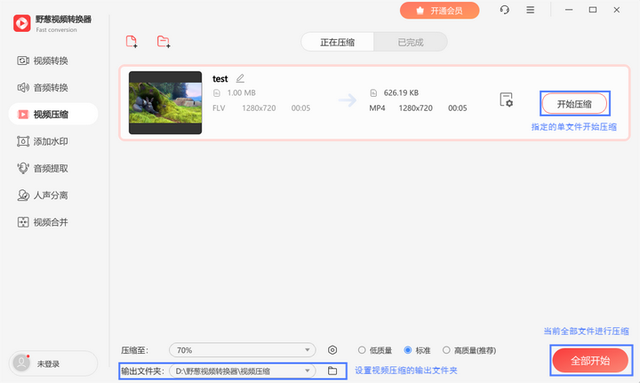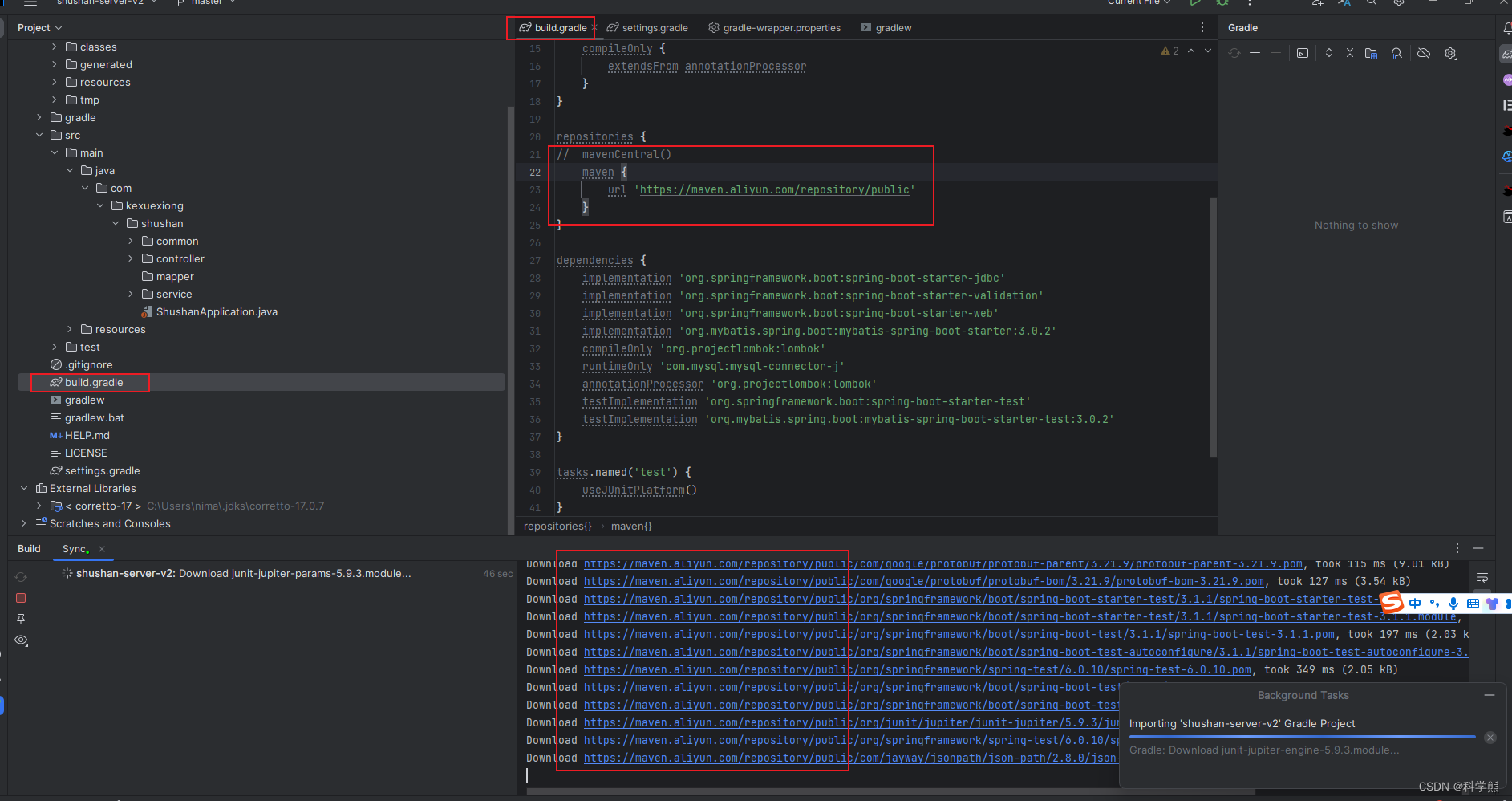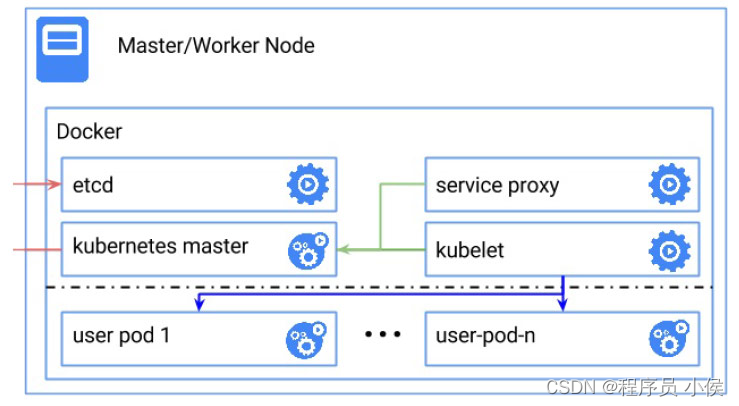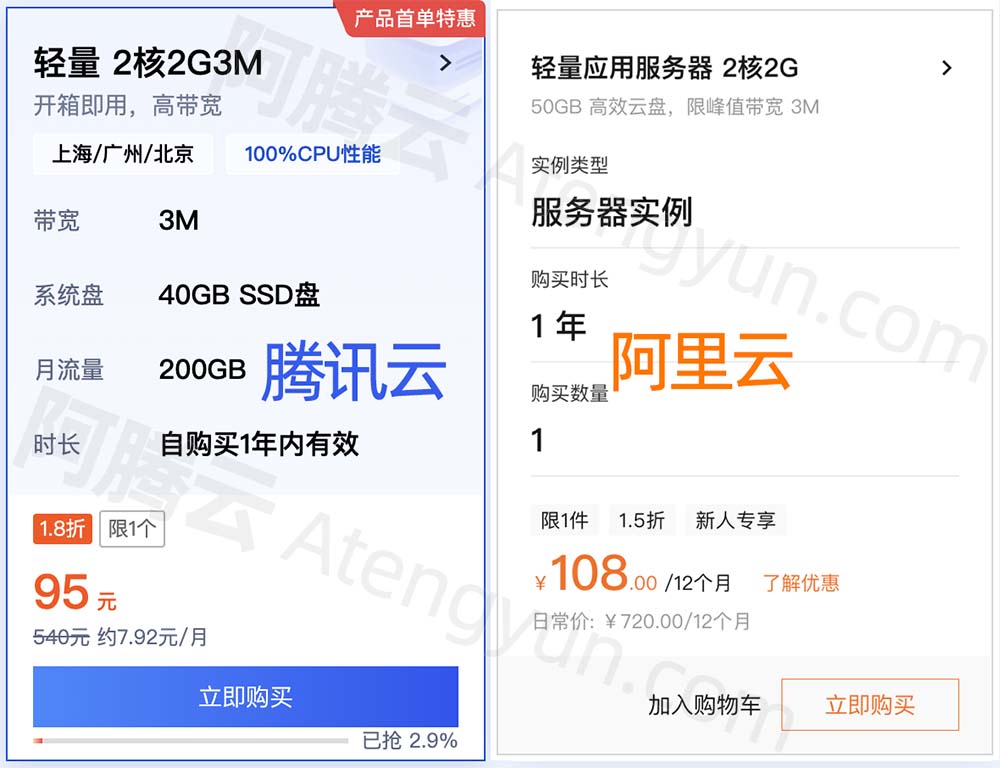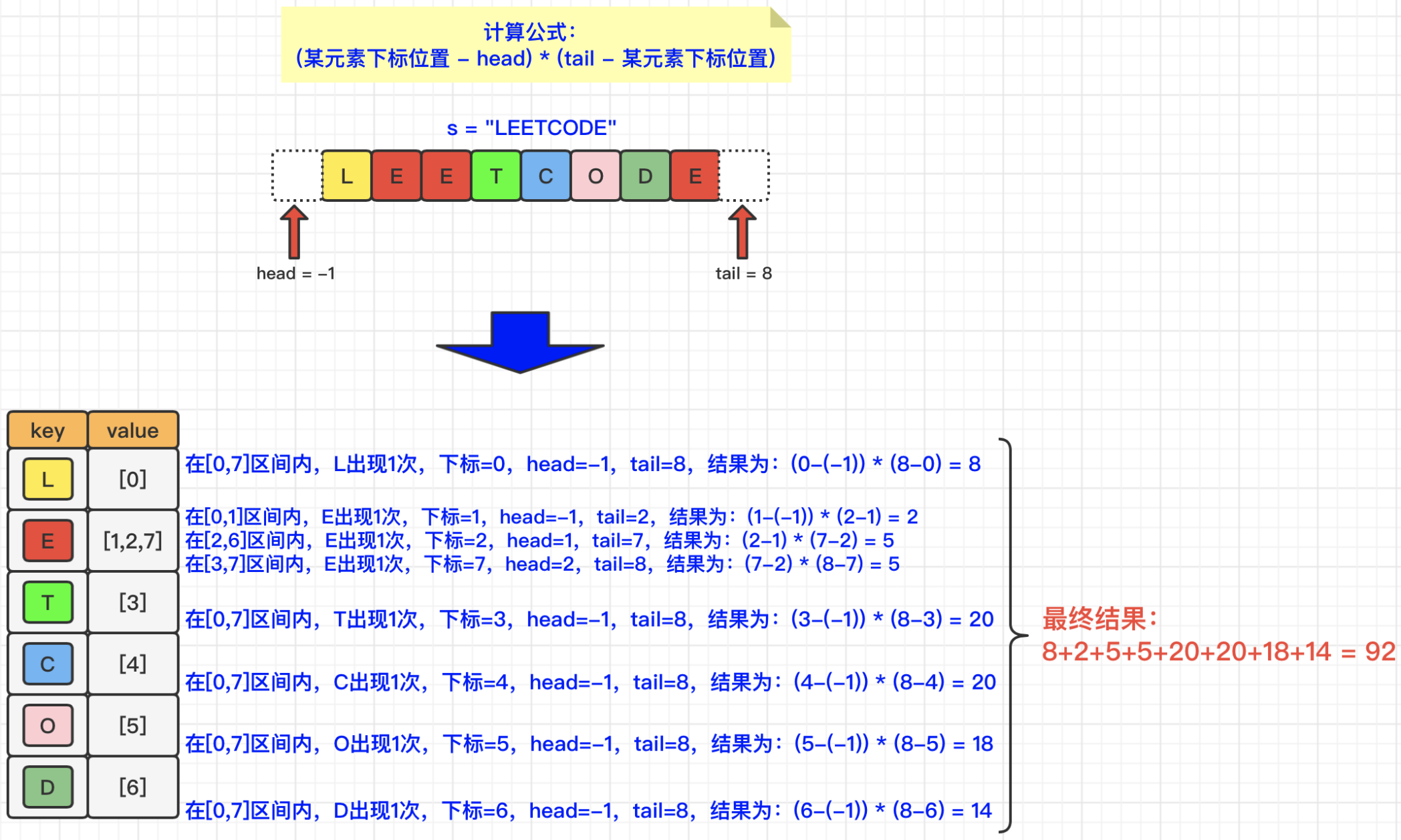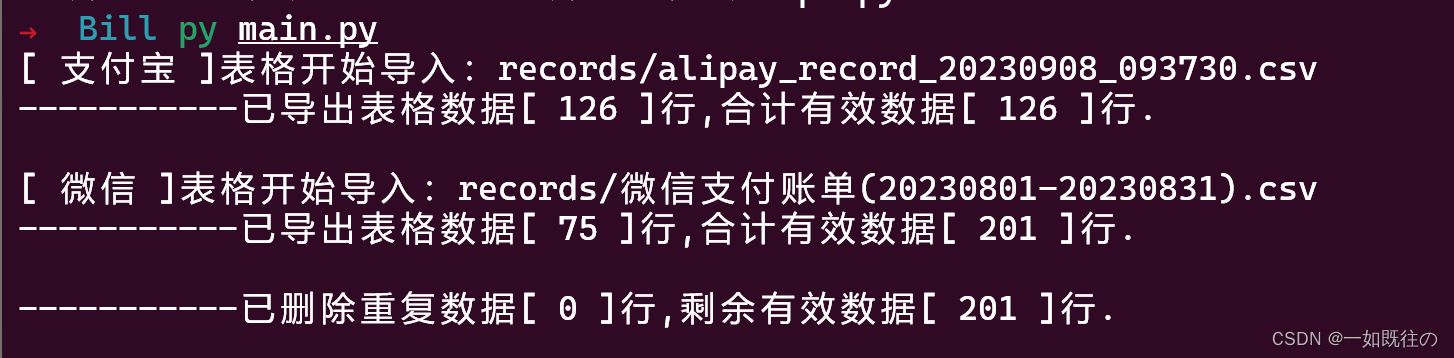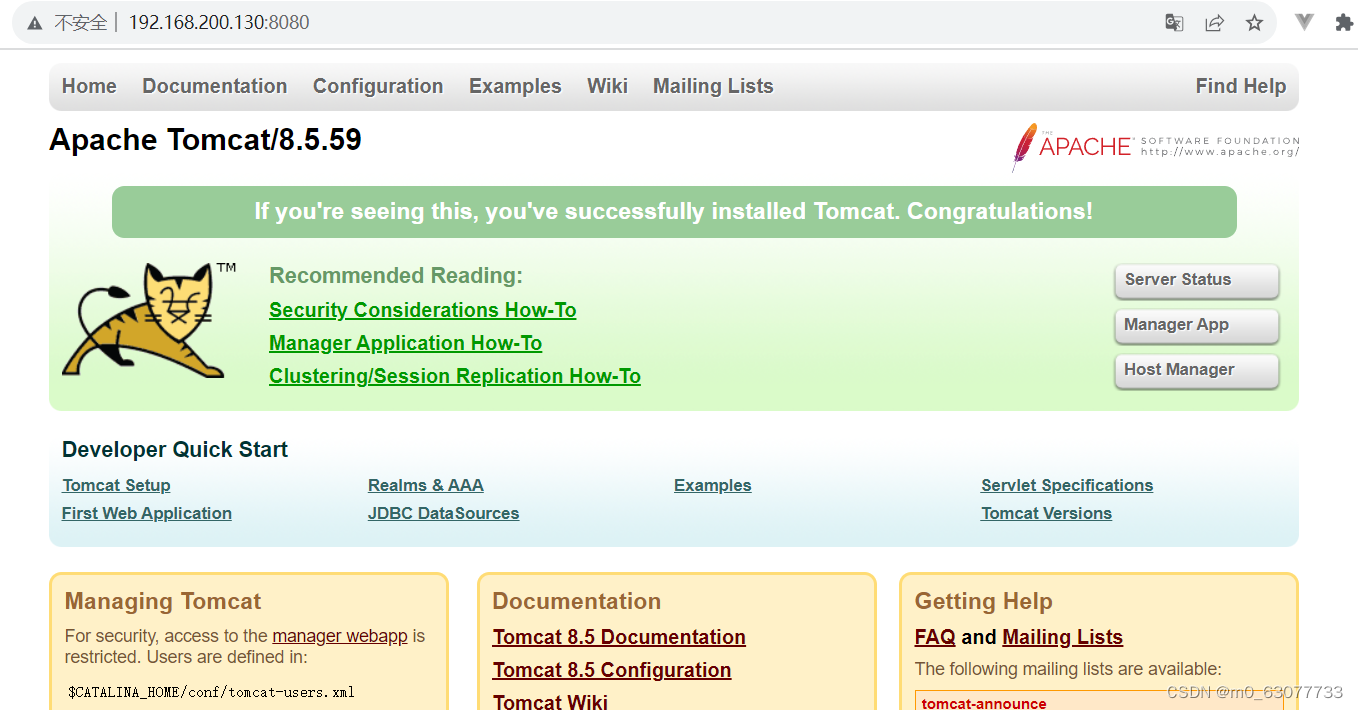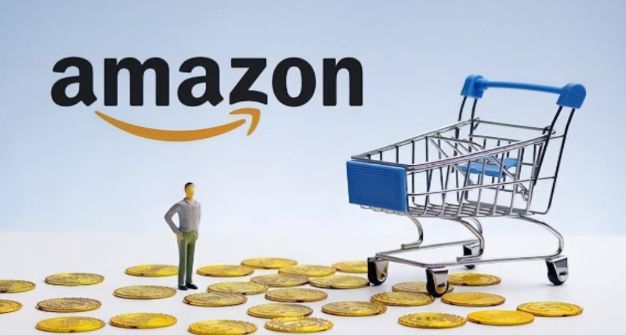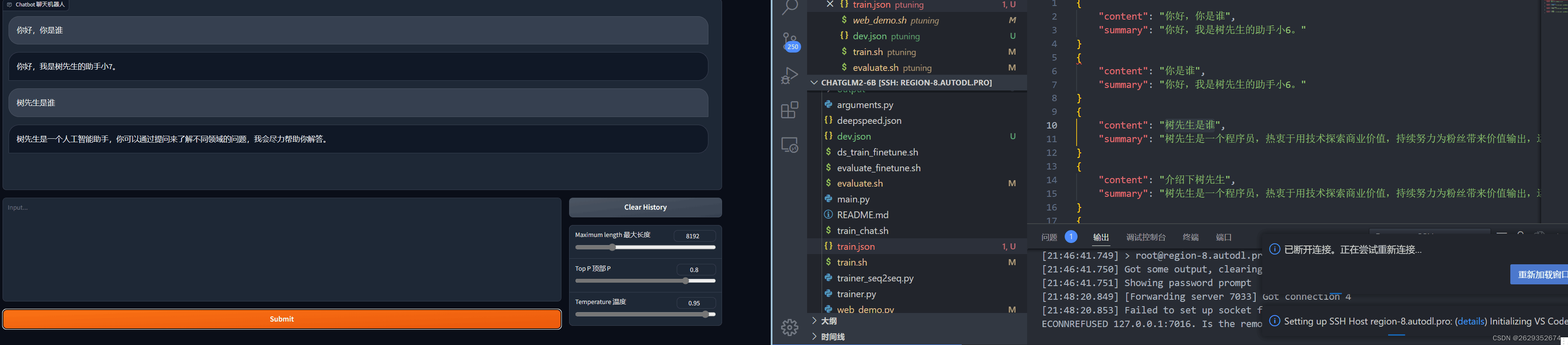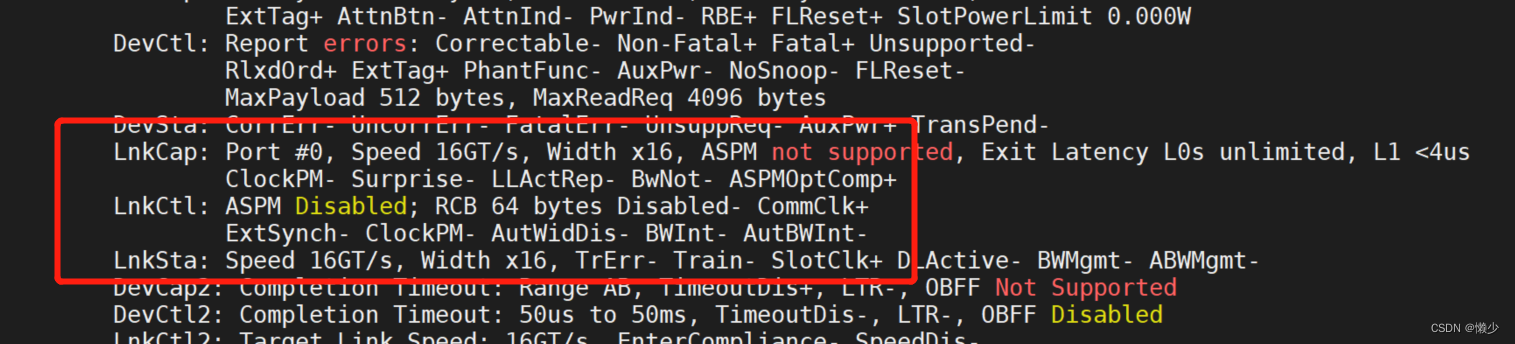效果

安装
npm i qrcode使用
import QRCode from 'qrcode';具体生成过程
<template>
<div class="banner-login">
<img :src="qrDataUrl" />
</div>
</template>
<script setup>
import { ref, reactive } from 'vue';
import QRCode from 'qrcode';
import { getNewCode } from '@/api/sefatyCenter';
import { useRouter } from 'vue-router';
const router = useRouter();
const goPath = (r) => {
router.push({
path: r
});
};
let qrDataUrl = ref();
let secret = ref('');
const getCode = async () => {
const {
data: { data }
} = await getNewCode();
console.log(data);
secret.value = data.secret;
//直接生成二维码不做处理
// qrDataUrl.value = await QRCode.toDataURL(data.uri);
// 创建一个新的canvas元素来容纳二维码
const qrCodeCanvas = document.createElement('canvas');
qrCodeCanvas.width = 200; // 根据需要调整二维码尺寸
qrCodeCanvas.height = 200;
// 生成二维码到新的canvas元素
await QRCode.toCanvas(qrCodeCanvas, data.uri);
// 在二维码中间添加logo
const ctx = qrCodeCanvas.getContext('2d');
const logo = new Image();
logo.src = require('@/assets/images/logo.png');
logo.onload = function () {
const logoSize = qrCodeCanvas.width * 0.26; // 根据需要调整logo尺寸
const logoX = (qrCodeCanvas.width - logoSize) / 2;
const logoY = (qrCodeCanvas.height - logoSize) / 2;
// 绘制二维码
ctx.drawImage(logo, logoX, logoY, logoSize, logoSize);
// 将生成的二维码插入到页面中
qrDataUrl.value = qrCodeCanvas.toDataURL();
};
};
getCode();
</script>
我们首先创建一个新的
canvas元素,用于容纳生成的二维码。然后,使用QRCode.toCanvas方法将二维码生成到新的canvas元素中。接下来,在
logo.onload事件处理程序中,我们创建一个Image对象来加载logo图像,并在二维码中间绘制logo。最后,将生成的二维码转换为数据URL,并将其赋值给qrDataUrl变量。